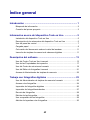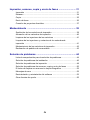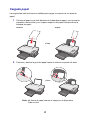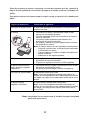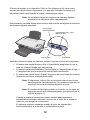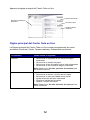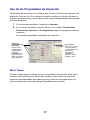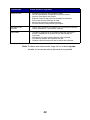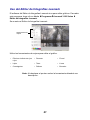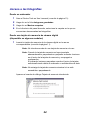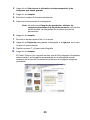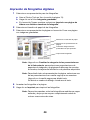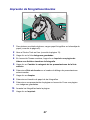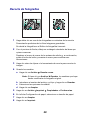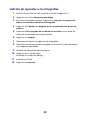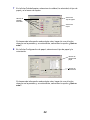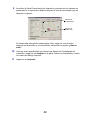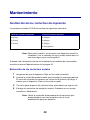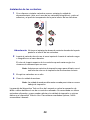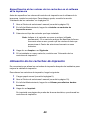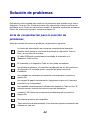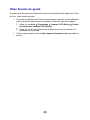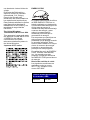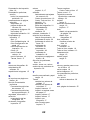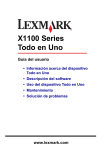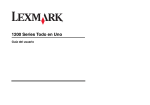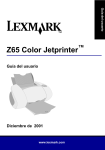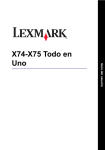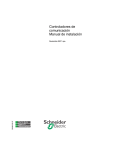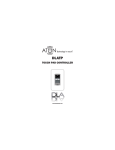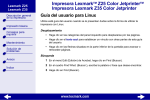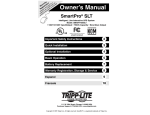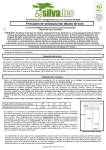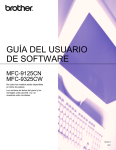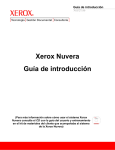Download Descargar
Transcript
3100 Series Todo en Uno Guía del usuario • Información acerca del dispositivo Todo en Uno • Descripción del software • Trabajo con fotografías digitales • Impresión, escaneo, copia y envío de faxes • Mantenimiento • Solución de problemas www.lexmark.com Edición: Julio de 2003 El párrafo siguiente no se aplica en los países en los que tales disposiciones sean contrarias a la legislación local: LEXMARK INTERNATIONAL, INC., PROPORCIONA ESTA PUBLICACIÓN “TAL CUAL” SIN GARANTÍA DE NINGÚN TIPO, NI EXPLÍCITA NI IMPLÍCITA, LO QUE INCLUYE, PERO SIN LIMITARSE A ELLO, LAS GARANTÍAS IMPLÍCITAS DE COMERCIABILIDAD O ADECUACIÓN PARA UN PROPÓSITO EN PARTICULAR. Algunos estados no permiten la renuncia a garantías explícitas ni implícitas en algunas transacciones; por lo tanto, es posible que la presente declaración no se aplique en su caso. Esta publicación puede incluir inexactitudes técnicas o errores tipográficos. Periódicamente se realizan modificaciones en la presente información; dichas modificaciones se incluyen en ediciones posteriores. Las mejoras o modificaciones en los productos o programas descritos pueden efectuarse en todo momento. Los comentarios acerca de esta publicación pueden dirigirse a Lexmark International, Inc., Department F95/032-2, 740 West New Circle Road, Lexington, Kentucky 40550, EE.UU. En el Reino Unido y la República de Irlanda, envíelos a Lexmark International Ltd., Marketing and Services Department, Westhorpe House, Westhorpe, Marlow Bucks SL7 3RQ. Lexmark puede utilizar o distribuir la información suministrada de la forma que considere apropiada sin que ello implique obligación alguna por su parte. Puede adquirir copias adicionales de publicaciones relacionadas con este producto llamando al 1 800 553 9727. En el Reino Unido y la República de Irlanda, llame al teléfono +44 (0)8704 440 044. En otros países, póngase en contacto con su punto de venta habitual. Las referencias hechas en esta publicación a productos, programas o servicios no implican que el fabricante tenga la intención de ponerlos a la venta en todos los países en los que opere. Cualquier referencia a un producto, programa o servicio no determina ni implica necesariamente que sólo se pueda utilizar dicho producto, programa o servicio. Se puede utilizar cualquier producto, programa o servicio de funcionalidad equivalente que no infrinja los derechos de la propiedad intelectual. La evaluación y comprobación del funcionamiento junto con otros productos, programas o servicios, excepto aquellos designados expresamente por el fabricante, son responsabilidad del usuario. Lexmark y Lexmark con el diseño de diamante son marcas comerciales de Lexmark International, Inc., registradas en Estados Unidos o en otros países. Otras marcas comerciales son propiedad de sus respectivos propietarios. © 2003 Lexmark International, Inc. Reservados todos los derechos. UNITED STATES GOVERNMENT RIGHTS This software and any accompanying documentation provided under this agreement are commercial computer software and documentation developed exclusively at private expense. Información de seguridad Utilice únicamente la fuente de alimentación que se proporciona con este producto o una fuente de alimentación de repuesto autorizada por el fabricante. Conecte el cable de alimentación a una toma de alimentación eléctrica de fácil acceso que se encuentre cerca del producto. Las tareas de mantenimiento y reparación que no se describen en la documentación del usuario deberá llevarlas a cabo un profesional de asistencia técnica. No utilice la función de fax durante una tormenta eléctrica. No instale este producto, ni lleve a cabo conexiones eléctricas o cableados, como cables de alimentación o de teléfono, durante una tormenta eléctrica. Notificación sobre los derechos de propiedad intelectual La realización de copias de determinados materiales sin permiso o licencia puede ser ilegal, como en el caso de documentos, imágenes y billetes. Si no está seguro de si tiene permiso para realizar la copia, consulte con un abogado para que le asesore. ii Índice general Introducción ................................................................................ 1 Búsqueda de información ......................................................................... 2 Creación del primer proyecto .................................................................... 3 Información acerca del dispositivo Todo en Uno ................... 5 Instalación del dispositivo Todo en Uno ................................................... 5 Descripción de los elementos del dispositivo Todo en Uno ...................... 5 Uso del panel de control ........................................................................... 7 Cargade papel .......................................................................................... 8 Colocación del documento sobre el cristal del escáner .......................... 11 Inserción de tarjetas de memoria de cámaras digitales .......................... 11 Descripción del software ......................................................... 13 Uso del Centro Todo en Uno Lexmark ................................................... 13 Uso de las Propiedades de impresión .................................................... 17 Uso del Centro de soluciones Lexmark .................................................. 19 Uso del Editor de fotografías Lexmark .................................................... 21 Acceso al Administrador de tarjetas de memoria ................................... 22 Trabajo con fotografías digitales ............................................ 23 Uso del Administrador de tarjetas de memoria Lexmark ........................ 23 Acceso a las fotografías .......................................................................... 24 Impresión de fotografías digitales ........................................................... 26 Impresión de fotografíassinbordes .......................................................... 27 Recorte de fotografías ............................................................................ 28 Edición de las fotografías ........................................................................ 29 Uso compartido de las fotografías .......................................................... 29 Adición de leyendas a las fotografías ..................................................... 30 iii Impresión, escaneo, copia y envío de faxes .......................... 31 Impresión ................................................................................................ 31 Escaneo .................................................................................................. 34 Copia ....................................................................................................... 35 Envío de faxes ........................................................................................ 36 Creación de proyectos divertidos ............................................................ 37 Mantenimiento .......................................................................... 38 Sustitución de los cartuchos de impresión .............................................. 38 Alineación de los cartuchos de impresión ............................................... 40 Limpieza de los inyectores de los cartuchos .......................................... 41 Limpieza de los inyectores y contactos de los cartuchosde impresión ................................................................................................ 41 Mantenimiento de los cartuchos de impresión ........................................ 43 Realización de pedidos de consumibles ................................................. 43 Solución de problemas ............................................................ 44 Lista de comprobación para la solución de problemas ........................... 44 Solución de problemas de instalación .................................................... 46 Solución de problemas de impresión ...................................................... 48 Solución de problemas de escaneo, copia y envío de faxes .................. 50 El lector de tarjetas no reconoce la tarjeta fotográfica ............................ 52 Mensajes de error ................................................................................... 52 Desinstalación y reinstalación del software ............................................ 53 Otras fuentes de ayuda ........................................................................... 55 iv Introducción Utilice esta guía para el dispositivo Lexmark 3100 Series. 1 Búsqueda de información Le felicitamos por adquirir el dispositivo Lexmark™ 3100 Series Todo en Uno. Consulte Si necesita ayuda relacionada con lo siguiente Póster de instalación Este documento contiene información completa acerca de la instalación. CD de controladores y utilidades El CD de controladores y utilidades contiene controladores para la impresora del dispositivo Todo en Uno, el Centro Todo en Uno Lexmark, el Centro de soluciones Lexmark, el Editor de fotografías Lexmark, el Administrador de tarjetas de memoria Lexmark, el software de fax y el software de reconocimiento óptico de caracteres. Guía del usuario Este documento contiene información acerca de lo siguiente: • Impresión de fotografías digitales • Utilización básica • Escaneo, impresión, copia y envío de faxes • Proyectos creativos • Información sobre pedidos de cartuchos de impresión • Solución de problemas de instalación • Solución de problemas generales Página web de Lexmark • Actualizaciones: información sobre actualizaciones de software • Atención al cliente: información de contacto, estado de pedidos, garantía y reparaciones • Descargas: controladores • Referencia: documentación de la impresora y especificaciones sobre productos. Puede acceder a la página web de Lexmark en: http://support.lexmark.com/. 2 Creación del primer proyecto Puede imprimir fotografías desde su tarjeta de memora de cámara digital tras haberlas guardado en el ordenador. 1 Cargue papel. Para obtener más ayuda, consulte la página 8. Carta/A4 Tarjetas o bien 2 Ajuste la guía del papel. o bien 3 Introduzca la tarjeta de memoria de cámara digital en el dispositivo Todo en Uno (consulte la página 11) o acceda a las fotografías desde un ordenador (consulte la página 24) y continúe con el paso 6. 4 En la pantalla del ordenador, seleccione Guardar automáticamente todas las imágenes en una carpeta dentro de Mis imágenes con la fecha actual. 3 5 Haga clic en Aceptar. Aparecerá la página de imágenes guardadas del Centro Todo en Uno. 6 Seleccione un tamaño de papel en la sección Crear una página con imágenes guardadas para aplicarlo a las presentaciones de página. 7 Seleccione una presentación de página en la sección Crear una página con imágenes guardadas. 8 Arrastre las imágenes que desea imprimir. 9 Haga clic en Imprimir. ¡Enhorabuena! Ha finalizado satisfactoriamente su primer proyecto con Lexmark 3100 Series Todo en Uno. Para obtener información sobre la creación de más proyectos, consulte la información sobre escaneo, copia, impresión y envío de faxes en la página 31. Para obtener ayuda sobre el trabajo con fotografías digitales, consulte la página 23. 4 Información acerca del dispositivo Todo en Uno Instalación del dispositivo Todo en Uno Si aún no ha finalizado la instalación del hardware y el software, siga los pasos que aparecen en la documentación de instalación. Si se produce algún problema durante el proceso de instalación, consulte la sección “Solución de problemas de instalación” en la página 46. Descripción de los elementos del dispositivo Todo en Uno 7 1 2 6 4 5 3 (disponible en algunos modelos) # Utilice Para 1 Bandeja de papel Cargar papel en el dispositivo Todo en Uno (AIO). 2 Panel de control Utilizar el dispositivo Todo en Uno (consulte la página 7 para obtener información más detallada acerca de cada uno de los botones). 3 Ranuras de tarjetas de memoria Introducir tarjetas de memoria de cámaras digitales. 5 # Utilice Para 4 Unidad de escáner Acceder a los cartuchos de impresión. 5 Bandeja de salida del papel Sujetar el papel a medida que sale del dispositivo Todo en Uno. La bandeja de salida del dispositivo Todo en Uno puede contener: • 25 hojas de papel normal • 10 hojas de etiquetas • 10 sobres • 10 tarjetas • 1 transparencia • 1 hoja de papel fotográfico Nota: Para evitar que se corra la tinta, vaya retirando cada transparencia u hoja de papel fotográfico de la bandeja de salida antes de que salga la siguiente del dispositivo Todo en Uno. Las hojas de papel fotográfico y las transparencias pueden tardar hasta 15 minutos en secarse. 6 Cubierta superior Colocar el elemento que se desea escanear sobre el área de cristal del escáner. 7 Guía del papel Apretarla y deslizarla hacia el lado izquierdo del papel para garantizar la introducción correcta del papel. 2 1 Cable USB Fuente de alimentación Los contactos metálicos de plata se encuentran en la parte superior de la fuente de alimentación. 6 Uso del panel de control El dispositivo Todo en Uno está equipado con un panel de control que permite escanear y copiar con sólo pulsar un botón. Encendido Púlselo para encender y apagar el dispositivo. Escanear Púlselo para iniciar automáticamente el proceso de escaneo y para abrir el Centro Todo en Uno. Alim. papel Púlselo para introducir papel. Copia negro Púlselo para realizar una copia en blanco y negro. Copia color Púlselo para realizar una copia en color o una fotocopia. Nota: Tanto el ordenador como el dispositivo Todo en Uno deben estar encendidos para copiar. 7 Cargade papel Las siguientes instrucciones son válidas para cargar la mayoría de los tipos de papel: 1 Coloque el papel en el lado derecho de la bandeja de papel, con la cara de impresión hacia arriba y con la parte superior del papel introducida en la bandeja de papel. Carta/A4 Tarjetas o bien 2 Presione y deslice la guía del papel hasta el extremo izquierdo de éste. o bien Nota: No fuerce el papel cuando lo cargue en el dispositivo Todo en Uno. 8 Antes de empezar a imprimir, escanear o enviar documentos por fax, consulte la página 6 para establecer la cantidad de papel que puede contener la bandeja de salida. Siga estas instrucciones para cargar el papel normal y especial en la bandeja de papel. Cargue un máximo de: Compruebe lo siguiente: 100 hojas de papel normal El papel está diseñado para utilizarse con impresoras de inyección de tinta. 10 sobres • Los sobres se cargan verticalmente contra el lado derecho de la bandeja de papel. • La zona destinada al sello se encuentra en la esquina superior izquierda. • Los sobres están diseñados para utilizarse con impresoras de inyección de tinta. • Se empuja y desliza la guía del papel hacia el extremo izquierdo de los sobres. Nota: No cargue sobres con las siguientes características: • Agujeros, perforaciones, líneas de puntos perforadas o membretes en relieve. • Cierres metálicos, cuerdas o solapas reforzadas con barras metálicas. • Adhesivos de las tapas expuestos. 25 hojas de tarjetas • • Las tarjetas están diseñadas para utilizarse con impresoras de inyección de tinta. El grosor no supera los 0,63 mm (0,025 pulgadas). 10 tarjetas de felicitación, fichas, postales o tarjetas fotográficas • 100 hojas de papel tratado El lado tratado está hacia arriba. Nota: Ya que las fotografías necesitan más tiempo de secado, se recomienda que retire cada fotografía a medida que salga y que deje que se seque para evitar que se corra la tinta. 50 hojas de papel fotográfico o brillante El lado brillante o tratado está hacia arriba. Nota: Ya que las fotografías necesitan más tiempo de secado, se recomienda que retire cada fotografía a medida que salga y que deje que se sequen para evitar que se corra la tinta. • Las tarjetas se han cargado verticalmente contra el lado derecho de la bandeja de papel. Se ajusta la guía del papel (consulte la página 8). Nota: Asegúrese de que selecciona el tamaño de papel apropiado para cada documento. 9 Cargue un máximo de: Compruebe lo siguiente: 50 transparencias • • La cara rugosa está hacia arriba. Las transparencias están diseñadas para utilizarse con impresoras de inyección de tinta. Nota: Ya que las transparencias necesitan más tiempo de secado, se recomienda que retire cada transparencia a medida que salga y que deje que se seque para evitar que se corra la tinta. 100 hojas de papel de tamaño personalizado El tamaño del papel se ajusta a las siguientes dimensiones: Ancho de 76 a 216 mm de 3 a 8,5 pulg. Largo de 127 a 432 mm de 5 a 17 pulg. 100 transferencias térmicas • Sigue las instrucciones de carga que aparecen en el paquete de las transferencias térmicas. • La cara en blanco está hacia arriba. Nota: Para obtener los mejores resultados posibles, retire cada transferencia térmica a medida que salga. 20 hojas de papel de banner • • • El papel de banner está diseñado para utilizarse con impresoras de inyección de tinta. Se coloca el papel de banner en la cubierta superior y se introduce la primera hoja como se indica en la ilustración. Se selecciona Banner Carta o Banner A4 en Propiedades de impresión (consulte la página 17). 10 Colocación del documento sobre el cristal del escáner 1 Abra la cubierta superior. 2 Coloque el elemento que desea copiar mirando hacia abajo sobre el área de cristal del escáner. 3 Cierre la cubierta superior del escáner para evitar que los bordes aparezcan oscuros. Nota: Asegúrese de que la esquina superior izquierda de la parte frontal del objeto queda alineada con la flecha de la esquina frontal del cristal del escáner. Inserción de tarjetas de memoria de cámaras digitales Algunos modelos de Lexmark 3100 Series admiten los siguientes dispositivos digitales: • CompactFlash tipo I y tipo II • Tarjeta MultiMedia • IBM Microdrive • Memory Stick • Secure Digital • SmartMedia 11 El lector de tarjetas (si el dispositivo Todo en Uno dispone de él) tiene cuatro ranuras para alojar dichos dispositivos y un pequeño indicador luminoso que parpadea cuando está leyendo la tarjeta o transmitiendo datos. Nota: No extraiga la tarjeta de memoria de cámaras digitales mientras la luz está encendida o parpadeando. Esta ilustración muestra dónde debe insertar cada una de las tarjetas de memoria de cámaras digitales admitidas. Secure Digital, Tarjeta MultiMedia CompactFlash tipo I y tipo II, IBM Microdrive Memory Stick SmartMedia Antes de insertar la tarjeta de memoria, tenga en cuenta la información siguiente: • Si inserta una tarjeta Memory Stick o SmartMedia, asegúrese de que el área de contacto dorada está hacia arriba. • Si inserta una tarjeta MultiMedia, Secure Digital o CompactFlash de tipo I o II, asegúrese de que la etiqueta del nombre está hacia arriba. • Si inserta una tarjeta Secure Digital, asegúrese de que el área de contacto dorada se encuentra orientada hacia abajo. Nota: El dispositivo Todo en Uno no reconoce más de una fuente para fotografías simultáneamente. No introduzca más de una tarjeta de memoria de cámaras digitales a la vez. Nota: El nombre del fabricante puede no coincidir con los tipos de tarjeta de memoria de cámaras digitales que aparecen en la lista de la página 11. Cuando la tarjeta de memoria se haya insertado adecuadamente, parpadeará un pequeño indicador luminoso en el lector de la tarjeta de memoria y se apagará a continuación. El indicador luminoso parpadea cuando el lector de tarjetas está transfiriendo datos al ordenador o recibiéndolos de éste. 12 Descripción del software El software del dispositivo Todo en Uno está formado por cinco componentes principales: • Centro Lexmark 3100 Series Todo en Uno (escaneo, copia, envío de faxes e impresión de fotografías digitales) • Propiedades de impresión (impresión) • Centro de soluciones Lexmark 3100 Series (solución de problemas, mantenimiento e información sobre pedidos de cartuchos) • Editor de fotografías Lexmark (edición de fotografías y gráficos) • Administrador de tarjetas de memoria Lexmark (transferencia de fotografías digitales en algunos modelos) Uso del Centro Todo en Uno Lexmark Utilice el software del Centro Todo en Uno Lexmark 3100 Series para escanear, copiar y enviar documentos por fax. El Centro Todo en Uno Lexmark se puede abrir de cuatro formas: • Haga clic en Inicio • • • Programas Lexmark 3100 Series Centro Todo en Uno Lexmark. Haga doble clic en el icono Centro Todo en Uno Lexmark 3100 Series del escritorio. Haga doble clic en el icono de inicio rápido Centro Todo en Uno Lexmark 3100 Series. Pulse Escanear en el panel de control. Para obtener más información sobre el uso del panel de control, consulte la página 7. 13 Aparece la página principal del Centro Todo en Uno. Sección Escanear Sección Presentación preliminar Sección Copiar Sección Tareas creativas Página principal del Centro Todo en Uno La Página principal del Centro Todo en Uno consta principalmente de cuatro secciones: Escanear, Copiar, Tareas creativas y Presentación preliminar. En la sección Puede realizar lo siguiente Escanear • Seleccionar un programa al que enviar la imagen escaneada. • Seleccionar un tamaño de papel. • Seleccionar el tipo de imagen que se está escaneando. • Seleccionar el uso final de la imagen escaneada. Nota: Haga clic en Ver más opciones de escaneo para ver todos los valores. Copiar • Seleccionar un tamaño de papel. • Seleccionar el número y el color de las copias. • Seleccionar un valor de calidad de las copias. • Ajustar el tamaño del área escaneada. • Regular la claridad de las copias. • Ampliar o reducir las copias. Nota: Haga clic en Ver más opciones de copia para ver todos los valores. 14 En la sección Puede realizar lo siguiente Tareas creativas Elegir entre varias ideas creativas: • Ampliar o reducir las imágenes. • Repetir una imagen varias veces en una misma página. • Imprimir una imagen como póster de varias páginas. • Enviar una imagen a través de correo electrónico a un amigo. • Enviar un fax utilizando el módem del ordenador. • Guardar una imagen en el ordenador. • Editar el texto de un documento escaneado (OCR). • Modificar una imagen mediante un editor de fotografías. Sección Presentación preliminar • • Seleccionar un área de la imagen de la presentación preliminar para escanearla. Ver una imagen de lo que se va a imprimir, escanear o copiar. Nota: Si desea más información sobre esta página, haga clic en el vínculo de Ayuda que se encuentra hacia la parte superior de la pantalla. Página Imágenes guardadas La página Imágenes guardadas permite realizar tareas con imágenes guardadas en el ordenador. La página Imágenes guardadas consta de cuatro secciones principales. En la sección Puede realizar lo siguiente Sección Presentación preliminar • • • Abrir con... Seleccionar el programa al que desea enviar la imagen guardada. Mostrar o crear carpetas. Ver presentaciones preliminares y seleccionar imágenes. Cambiar el nombre de las imágenes seleccionadas, eliminarlas o editarlas. 15 En la sección Puede realizar lo siguiente Imprimir una copia... • Tareas creativas • Seleccionar el número de copias y si estas serán en color. • Seleccionar un tamaño de papel. • Seleccionar un valor de calidad de las copias. • Regular la claridad de las copias. • Ampliar o reducir las copias. Nota: Haga clic en Ver más opciones de copia para ver todos los valores. Imprimir una página de álbum con distintos tamaños de fotografía. Nota: También puede añadir texto a las fotografías (consulte la página 26). • Seleccionar una presentación ya existente para las fotografías (consulte la página 26). • Llevar a cabo las mismas tareas creativas disponibles en la sección Tareas creativas de la Página principal del Centro Todo en Uno. Nota: Si desea más información sobre esta página, haga clic en el vínculo de Ayuda que se encuentra hacia la parte superior de la pantalla. Cuadro de diálogo Mantenimiento/Solución de problemas Para acceder al cuadro de diálogo Mantenimiento/Solución de problemas, haga lo siguiente: 1 Abra el Centro Todo en Uno (consulte la página 13). 2 Haga clic en el vínculo Mantenimiento/Solución de problemas de la parte superior de la Página principal del Centro Todo en Uno. La página Mantenimiento/Solución de problemas le ofrece vínculos directos con el Centro de soluciones Lexmark. Elija uno de estos temas: • • • • • • • Solución de problemas de calidad y mantenimiento Solución de problemas del dispositivo Todo en Uno Estado del dispositivo y niveles de tinta Más consejos para imprimir e instrucciones Información de contacto Avanzadas(opciones de diseño, voz y comunicaciones) Ver la versión del software y la información de copyright Para obtener más información acerca del Centro de soluciones Lexmark, consulte la página 19. 16 Uso de las Propiedades de impresión Propiedades de impresión es el software que controla la función de impresión del dispositivo Todo en Uno. Sus valores se pueden modificar en función del tipo de proyecto que desee crear y se puede acceder a este software desde prácticamente cualquier programa: 1 Con el documento abierto, haga clic en Imprimir. 2 En el cuadro de diálogo Imprimir, haga clic en el botón Propiedades, Preferencias, Opciones o Configuración (según el programa o sistema operativo). Se mostrará la pantalla Propiedades de impresión. Fichas de Propiedades de impresión Use las fichas Calidad/copias, Configuración de papel y Presentación de impresión para definir los valores de la impresora. Menú Tareas Seleccione uno de los proyectos del menú para obtener ayuda en la impresión de fotografías, banners, sobres, pósters y otros. Menú Tareas El menú Tareas aparece cuando se abre Propiedades de impresión. Este menú contiene varios asistentes de tareas que ayudan a seleccionar los valores de impresión más adecuados para cada proyecto. Cierre el menú para tener una visión completa del cuadro de diálogo Propiedades de impresión. 17 Fichas de Propiedades de impresión Todos los valores de impresión se encuentran en las tres fichas principales del software Propiedades de impresión: Calidad/copias, Configuración de papel y Presentación de impresión. En esta ficha Puede modificar los siguientes valores Calidad/copias Calidad/velocidad: seleccione un valor de Calidad/velocidad. Varias copias: personalice el modo en que el dispositivo Todo en Uno imprime varias copias de un mismo trabajo de impresión, ya sean intercaladas o no. Imprimir imágenes de color en blanco y negro: seleccione esta opción para imprimir imágenes de color en blanco y negro. Tipo de papel: seleccione el tipo de papel que esté utilizando o permita al sensor de la impresora seleccionar el tipo de papel. Configuración de papel Tamaño del papel: seleccione el tamaño del papel que esté utilizando y, a continuación, seleccione si desea imprimir sin bordes. Orientación: seleccione cómo quiere que esté orientado el documento en la página impresa. Puede imprimir en horizontal o en vertical. Presentación de impresión Presentación: seleccione la presentación que desea imprimir. Doble cara: seleccione esta opción cuando desee imprimir por ambos lados del papel. Nota: Para obtener información adicional sobre estos valores, haga clic con el botón derecho del ratón sobre un valor de la pantalla y, a continuación, seleccione la opción ¿Qué es esto?. Menú Guardar valores En el menú Guardar valores puede asignar un nombre y guardar los valores actuales de Propiedades de impresión para utilizarlos en el futuro. Puede guardar hasta cinco configuraciones personalizadas. Menú Opciones El menú Opciones le permite realizar cambios en los valores de Opciones de calidad, Opciones del sensor del tipo de papel, Opciones de estilo y Opciones de estado de la impresión. Si desea más información sobre estos valores, abra la ficha del cuadro de diálogo del menú y haga clic en el botón Ayuda, si está disponible. 18 El menú Opciones también le ofrece enlaces directos con diferentes secciones del Centro de soluciones Lexmark (consulte la página 19), así como información sobre la versión del software. Uso del Centro de soluciones Lexmark El Centro de soluciones Lexmark 3100 es una fuente de información muy valiosa. Para abrir el Centro de soluciones Lexmark, haga clic en Inicio Programas Lexmark 3100 Series Centro de soluciones Lexmark 3100 Series. Aparece la ficha Estado de la impresora. Estado de la impresora Niveles de tinta El Centro de soluciones Lexmark consta de seis fichas: Estado de la impresora, Cómo, Solución de problemas, Mantenimiento, Información de contacto y Avanzadas. En esta ficha Puede realizar lo siguiente Estado de la impresora (cuadro de diálogo Principal) • Cómo Aprender a • Escanear, copiar, enviar faxes e imprimir. • Encontrar y cambiar los valores. • Utilizar las características básicas. • Imprimir proyectos como banners, fotografías, sobres, tarjetas, transferencias térmicas y transparencias. • Buscar la guía electrónica imprimible. Solución de problemas • • • Ver el estado del dispositivo Todo en Uno. Por ejemplo, durante la impresión, el estado es Impresión en curso. Ver los niveles de tinta de los cartuchos de impresión. Leer consejos sobre el estado actual. Solucionar problemas del dispositivo Todo en Uno. 19 En esta ficha Puede realizar lo siguiente Mantenimiento • • • • • • • Instalar un cartucho de impresión nuevo. Ver las opciones de compra de cartuchos nuevos. Imprimir una página de prueba. Efectuar limpieza para eliminar bandas horizontales. Solucionar otros problemas de tinta. Alinear para eliminar bordes borrosos. Eliminar residuos de postales japonesas. Información de contacto • Saber cómo ponerse en contacto con Lexmark por teléfono, correo electrónico o a través de Internet. Avanzadas • Cambiar el aspecto de la ventana Estado de impresión y activar o desactivar los avisos de voz de eventos de impresión. Descargar los archivos de software más recientes. Cambiar los ajustes de impresión de red. Obtener información acerca de la versión de software. • • • Nota: Si desea más información, haga clic en el botón Ayuda, situado en la esquina inferior derecha de la pantalla. 20 Uso del Editor de fotografías Lexmark El software del Editor de fotografías Lexmark sirve para editar gráficos. Para abrir este programa, haga clic en Inicio Programas Lexmark 3100 Series Editor de fotografías Lexmark. Se muestra el Editor de fotografías Lexmark. Herramientas de mejora Utilice las herramientas de mejora para editar el gráfico. • Eliminar el efecto de ojos rojos • Recortar • Pincel • Lápiz • Texto • Línea • Cuentagotas • Relleno • Borrador Nota: Al desplazar el puntero sobre la herramienta obtendrá una descripción. 21 Acceso al Administrador de tarjetas de memoria El Administrador de tarjetas de memoria Lexmark (disponible en algunos modelos) le ofrece varias opciones para transferir las fotografías de la tarjeta de memoria de cámara digital al disco duro del ordenador. Puede acceder al Administrador de tarjetas de memoria Lexmark de tres maneras: • Introduciendo una tarjeta de memoria de cámara digital. • Haciendo doble clic con el botón derecho en el icono de inicio rápido Lexmark 3100 Series Todo en Uno de la parte inferior derecha de la pantalla y seleccionando Iniciar el administrador de tarjetas de memoria. • Haga clic en Inicio Programas Lexmark 3100 Series Administrador de tarjetas de memoria. Para obtener más información acerca del Administrador de tarjetas de memoria, consulte la página 23. 22 Trabajo con fotografías digitales La mayoría de las cámaras digitales emplean tarjetas de memoria para almacenar fotografías. Introduzca la tarjeta de memoria de la cámara digital en el dispositivo Todo en Uno para acceder a las fotografías almacenadas en ella. A continuación, guárdelas con el software en el ordenador. Ahora ya puede imprimir las fotografías. Uso del Administrador de tarjetas de memoria Lexmark El Administrador de tarjetas de memoria Lexmark (disponible en algunos modelos) le ofrece varias opciones para transferir las fotografías de la tarjeta de memoria de la cámara digital al disco duro del ordenador. Si necesita ayuda para acceder al Administrador de tarjetas de memoria Lexmark, consulte la página 21. Puede realizar lo siguiente: • Guardar automáticamente todas las fotografías en una carpeta dentro de Mis imágenes con la fecha actual. • Seleccionar la ubicación de almacenamiento y las imágenes que desee guardar. • Seleccionar no guardar las imágenes en el ordenador. • Elegir la visualización o no de la pantalla de mensaje del Administrador de tarjetas de memoria de Lexmark cada vez que se introduce una tarjeta. 23 Acceso a las fotografías Desde un ordenador 1 Abra el Centro Todo en Uno Lexmark (consulte la página 13). 2 Haga clic en la ficha Imágenes guardadas. 3 Haga clic en Mostrar carpetas. 4 En el directorio del panel derecho, seleccione la carpeta en la que se encuentran almacenadas las fotografías. Desde una tarjeta de memoria de cámara digital (disponible en algunos modelos) 1 Inserte la tarjeta de memoria de la cámara digital en la ranura correspondiente (consulte la página 11). Nota: No introduzca más de una tarjeta de memoria a la vez. Nota: Cuando la tarjeta de memoria se haya insertado adecuadamente, parpadeará un pequeño indicador luminoso en el lector de la tarjeta de memoria y se apagará a continuación. El indicador luminoso parpadea cuando el lector de tarjetas está transfiriendo datos al ordenador o recibiéndolos de éste. Nota: No extraiga la tarjeta de memoria mientras la luz está encendida o parpadeando. Aparece el cuadro de diálogo Tarjeta de memoria introducida: 24 2 Haga clic en Seleccionar la ubicación de almacenamiento y las imágenes que desee guardar. 3 Haga clic en Aceptar. 4 Escriba el nombre de la nueva subcarpeta. 5 Seleccione las opciones de salvaguarda. Nota: No seleccione Después de guardarlas, eliminar las imágenes guardadas de la tarjeta de memoria, a no ser que quiera eliminar las fotografías de la memoria de forma permanente. 6 Haga clic en Aceptar. 7 Escriba un nombre para la foto, si lo desea. 8 Haga clic en Siguiente para guardar la fotografía, o en Ignorar, en el caso de que no quiera hacerlo. 9 Repita los pasos 7 y 8 para cada fotografía. 10 Haga clic en Aceptar. El Centro Todo en Uno Lexmark se abre con la ficha Imágenes Guardadas seleccionada. Las fotografías almacenadas en la subcarpeta creada aparecen en la sección Presentación preliminar de la página Imágenes guardadas. 25 Impresión de fotografías digitales 1 Seleccione una presentación para las fotografías. a Abra el Centro Todo en Uno (consulte la página 13). b Haga clic en la ficha Imágenes guardadas. c En la sección Tareas creativas, seleccione Imprimir una página de álbum con distintos tamaños de fotografía. 2 Seleccione el tamaño de papel de las fotografías. 3 Seleccione una presentación de página en la sección Crear una página con imágenes guardadas. Seleccione un tamaño de papel. Seleccione una presentación de página. Cambie la categoría de las presentaciones que aparecen. Imprima las fotografías. Nota: Haga clic en Cambiar la categoría de las presentaciones de la lista anterior para seleccionar presentaciones de paquetes de imágenes, de páginas de álbumes de recortes, sin bordes, de tarjetas de felicitación o de plantillas adquiridas. Nota: Para añadir texto a la presentación de página, seleccione una de las presentaciones con casilla negra que se muestran. Haga clic en la casilla negra para añadir texto. Se abrirá un cuadro de diálogo. Introduzca el texto. 4 Arrastrar las fotografías a la página. 5 Haga clic en Imprimir para imprimir las fotografías. Nota: Para evitar manchas, retire las fotografías a medida que vayan saliendo y deje que se sequen completamente antes de colocar unas encima de otras. 26 Impresión de fotografíassinbordes 1 Para obtener resultados óptimos, cargue papel fotográfico en la bandeja de papel (consulte la página 8). 2 Abra el Centro Todo en Uno (consulte la página 13). 3 Haga clic en la ficha Imágenes guardadas. 4 En la sección Tareas creativas, haga clic en Imprimir una página de álbum con distintos tamaños de fotografía. 5 Haga clic en Cambiar la categoría de las presentaciones de la lista anterior. 6 Seleccione Sólo sin bordes en el cuadro de diálogo de presentaciones seleccionadas. 7 Haga clic en Aceptar. 8 Seleccione el tamaño de papel de las fotografías. 9 Seleccione una presentación de página en la sección Crear una página con imágenes guardadas. 10 Arrastre las fotografías hasta la página. 11 Haga clic en Imprimir. 27 Recorte de fotografías 1 Haga doble clic en una de las fotografías en miniatura de la sección Presentación preliminar de la ficha Imágenes guardadas. Se abrirá la fotografía en el Editor de fotografías Lexmark. 2 Con el puntero de flecha, dibuje un rectángulo alrededor del área que quiera conservar. Desplace el cursor al marco de la ventana de edición y, a continuación, pulse el botón del ratón y arrastre el marco para modificar sus dimensiones. 3 Haga clic sobre las tijeras o la herramienta de recorte para recortar la imagen. 4 Guarde los cambios. a Haga clic en Archivo Guardar como. Nota: Si hace clic en Archivo Guardar, los cambios que haya hecho modificarán la fotografía original. b Introduzca el nombre del archivo y el tipo y haga clic en Guardar. c Seleccione las opciones de calidad. d Haga clic en Aceptar. 5 Haga clic en Archivo Imprimir Propiedades o Preferencias. 6 En la ficha Configuración de papel, seleccione un tamaño de papel. 7 Haga clic en Aceptar. 8 Haga clic en Imprimir. 28 Edición de las fotografías 1 Haga doble clic en una de las fotografías en miniatura de la sección Presentación preliminar de la ficha Imágenes guardadas. 2 Se abrirá la fotografía en el Editor de fotografías Lexmark. Nota: No es posible editar más de una fotografía a la vez. 3 Edite la fotografía con las herramientas disponibles. 4 Guarde los cambios. a Haga clic en Archivo Guardar como. Nota: Si hace clic en Archivo Guardar, los cambios que haya hecho modificarán la fotografía original. b Introduzca el nombre del archivo y el tipo y haga clic en Guardar. Uso compartido de las fotografías 1 Abra el Centro Todo en Uno Lexmark (consulte la página 13). 2 Haga clic en la ficha Imágenes guardadas. 3 En la sección Tareas creativas, seleccione Enviar una imagen a través de correo electrónico a un amigo. 4 Seleccione la imagen o imágenes que desee enviar y, a continuación, haga clic en Adjuntar. El ordenador inicia el programa de correo electrónico y abre un mensaje nuevo. A continuación, adjunta las fotografías al mensaje. 5 Haga clic en Enviar para enviar las fotografías por correo electrónico. Nota: Algunos proveedores de servicios de correo electrónico sólo permiten adjuntar una fotografía por correo electrónico. Nota: Para acelerar el envío, reduzca las dimensiones de las imágenes antes de enviarlas. 29 Adición de leyendas a las fotografías 1 Abra el Centro Todo en Uno Lexmark (consulte la página 13). 2 Haga clic en la ficha Imágenes guardadas. 3 En la sección Tareas creativas, haga clic en Imprimir una página de álbum con distintos tamaños de fotografía. 4 Haga clic en Cambiar la categoría de las presentaciones de la lista anterior. 5 Seleccione Sólo páginas de un álbum de recortes en el cuadro de diálogo de presentaciones seleccionadas. 6 Haga clic en Aceptar. 7 Seleccione el tamaño de papel de las fotografías. 8 Seleccione una presentación de página en la sección Crear una página con imágenes guardadas. 9 Arrastre las fotografías hasta la página. 10 Haga clic en la casilla negra. Se abrirá un cuadro de diálogo. 11 Introduzca el texto. 12 Haga clic en Imprimir. 30 Impresión, escaneo, copia y envío de faxes Impresión El menú Tareas de Propiedades de impresión (consulte la página 17) ofrece varios asistentes que le ayudarán a llevar a cabo diversas tareas de impresión, como la impresión de fotografías, banners o pósters. Nota: Utilice un cartucho de impresión negro para imprimir documentos de texto en blanco y negro y así ahorrar tinta del cartucho de impresión fotográfica. 1 Cargue el tipo de papel más adecuado dependiendo del tipo de impresión que desee llevar a cabo (consulte la página 8). 2 Asegúrese de que selecciona el tamaño de papel apropiado para cada documento (consulte la paso 8 en la página 32). 3 Asegúrese de que el dispositivo Todo en Uno está encendido. 4 Haga clic en Archivo Imprimir. 5 En el cuadro de diálogo Imprimir, haga clic en el botón Propiedades, Preferencias, Opciones o Configuración (según el programa). Aparecerá el cuadro de diálogo Propiedades de impresión. 6 Si el trabajo de impresión que desea realizar se encuentra en el menú Tareas, selecciónelo y, a continuación, siga las instrucciones que aparecen en la pantalla del ordenador. Si no se encuentra en ese menú, haga clic en el botón Cerrar en la parte inferior del menú. 31 7 En la ficha Calidad/copias, seleccione la calidad, la velocidad, el tipo de papel y el número de copias. Valores de Tipo de papel Valores de Calidad/ velocidad Valores de Copia Si desea más información sobre algún valor, haga clic con el botón derecho en la pantalla y, a continuación, seleccione la opción ¿Qué es esto?. 8 En la ficha Configuración de papel, seleccione el tipo de papel y la orientación. Valores de Tamaño del papel Valores de Orientación Si desea más información sobre algún valor, haga clic con el botón derecho en la pantalla y, a continuación, seleccione la opción ¿Qué es esto?. 32 9 Acceda a la ficha Presentación de impresión y seleccione los valores de presentación e impresión a doble cara para el tipo de documento que se dispone a imprimir. Valores de Presentación Valores de Doble cara Si desea más información sobre algún valor, haga clic con el botón derecho en la pantalla y, a continuación, seleccione la opción ¿Qué es esto?. 10 Una vez que haya definido los valores que desea en Propiedades de impresión, haga clic en Aceptar en la parte inferior de la pantalla y vuelva al cuadro de diálogo Imprimir. 11 Haga clic en Imprimir. 33 Escaneo A continuación se indica cómo escanear y guardar imágenes. 1 Coloque el documento sobre el cristal del escáner (consulte la página 11). 2 Abra el Centro Todo en Uno Lexmark (consulte la página 13). Entonces aparecerá la Página principal del Centro Todo en Uno. 3 Haga clic en Ver presentación preliminar en la esquina superior derecha de la Página principal del Centro Todo en Uno. Aparecerá la imagen del objeto escaneado en la sección de presentación preliminar. 4 Si desea seleccionar una sección específica de la imagen para su escaneo, haga clic con el ratón sobre ella y arrástrela. 5 Haga clic en Ver más opciones de escaneo para revisar y cambiar los valores de escaneo. 6 Seleccione los valores de escaneo. 7 En el menú desplegable Enviar imagen escaneada a: seleccione el programa al que desea enviar la imagen escaneada o haga clic en la sección Tareas creativas para mostrar una lista de proyectos (consulte la página 14). Ver presentación preliminar Haga clic para ver una presentación preliminar de la imagen. Escanear Haga clic para escanear el elemento que se encuentre en el escáner. Opciones de escaneo Ajuste los valores para el elemento escaneado. Sección Presentación preliminar Vea la presentación preliminar de la imagen y seleccione el área que desea escanear. 34 8 Si desea enviar la imagen escaneada a un programa de software, haga clic en Escanear para completar el proceso de escaneo. Si está utilizando el menú Tareas creativas, siga las instrucciones que aparecen en la pantalla del ordenador. Si desea un ver una lista de las Tareas creativas disponibles en la página principal del dispositivo Todo en Uno, consulte la página 15. Copia Para realizar una copia rápida, pulse Copia negro o Copia color en el panel de control. Nota: Es necesario que el ordenador esté encendido. Si desea realizar copias en blanco y negro, en gris o en color, debe seguir estos pasos: 1 Coloque el documento sobre el cristal del escáner (consulte la página 11). 2 Abra el Centro Todo en Uno Lexmark (consulte la página 13). Entonces aparecerá la Página principal del Centro Todo en Uno. 3 Haga clic en Ver presentación preliminar. 4 Haga clic en Ver más opciones de copia para revisar y cambiar los valores de copia. A continuación, se abrirá la sección Copiar del dispositivo Todo en Uno: Ver presentación preliminar Haga clic para ver una presentación preliminar de la imagen. Copiar Haga clic para copiar la imagen. Valores de Copia Defina los valores que desee para realizar la copia. Sección Presentación preliminar Vea la presentación preliminar de la imagen y seleccione el área que desea copiar. 5 Seleccione los valores de la copia. Nota: Si lo desea, puede reducir o ampliar la imagen. 6 Haga clic en Copiar. 35 Envío de faxes La sección siguiente le proporciona información básica sobre el envío de faxes. Nota: Los módems DSL (Línea digital de abonado), RDSI (Red digital de servicios integrados) y por cable no son módems de fax y no son compatibles. Envío de faxes Los siguientes pasos describen el proceso de envío de faxes con el módem del ordenador. 1 Coloque el documento sobre el cristal del escáner (consulte la página 11). 2 Abra el Centro Todo en Uno Lexmark (consulte la página 13). 3 Haga clic en Ver presentación preliminar en la esquina superior derecha de la Página principal del Centro Todo en Uno. 4 En la sección Tareas creativas, haga clic en Enviar un fax utilizando el módem del ordenador. 5 Siga las instrucciones que aparecen en la pantalla. Recepción de faxes 1 Haga clic en Inicio Programas Herramientas de fax Herramientas de fax. La aplicación Herramientas de fax está preparada para recibir faxes. 2 Una vez que haya recibido un fax, haga clic en Buzón de fax para ver o imprimir los faxes. Si desea que los faxes se impriman siempre que los reciba, siga estos pasos: 1 En la pantalla principal de la aplicación Herramientas de fax, haga clic en Configurar. 2 Seleccione Configuración general. 3 Seleccione la ficha Fax. 4 Haga clic en la casilla de selección Imprimir faxes entrantes y, a continuación, haga clic en Aceptar. 36 Creación de proyectos divertidos Puede crear otros proyectos divertidos, como fotografías, tarjetas, sobres, transparencias, transferencias térmicas, etc. 1 Abra el Centro de soluciones Lexmark (consulte la página 19). 2 Haga clic en Cómo. 3 Seleccione un proyecto de la lista. 4 Siga las instrucciones que aparecen en la pantalla del ordenador. 37 Mantenimiento Sustitución de los cartuchos de impresión La impresora Lexmark 3100 Series utiliza los siguientes cartuchos: Carro del cartucho izquierdo Carro del cartucho derecho 19 (Color) 48 (Negro) 20 (Color) 50 (Negro) 25 (Color) 55 (Negro) 90 (Fotográfico) Nota: Para poder imprimir, es necesario que haya dos cartuchos instalados. Con el cartucho de color, puede utilizar tanto un cartucho negro como uno fotográfico. Si desea más información acerca de la realización de pedidos de consumibles, consulte la sección Mantenimiento de la página 20. Extracción de los cartuchos usados 1 Asegúrese de que el dispositivo Todo en Uno está encendido. 2 Levante la unidad del escáner hasta que la bandeja la mantenga abierta. El carro del cartucho de impresión se coloca en la posición de carga, a menos que el dispositivo Todo en Uno esté ocupado. 3 Tire de la parte superior del cartucho hacia usted hasta que oiga un clic. 4 Extraiga los cartuchos de impresión usados. Guárdelos en un envase hermético o deséchelos. Nota: Utilice la unidad de almacenamiento de cartuchos que acompañaba al cartucho fotográfico con el fin de almacenarlos para uso posterior. 38 Instalación de los cartuchos 1 Si se dispone a instalar cartuchos nuevos, extraiga la unidad de almacenamiento (sólo en el caso de los cartuchos fotográficos) y retire el adhesivo y el precinto transparente de la parte inferior de los cartuchos. Advertencia: No toque ni extraiga las áreas de contacto doradas de la parte posterior e inferior de los cartuchos. 2 Inserte el cartucho de color en el carro izquierdo. Inserte el cartucho negro o fotográfico en el carro derecho. El color de la parte superior de los cartuchos puede variar según los números de referencia que se usen. Nota: Adquiera un cartucho de impresión negro para utilizarlo con el cartucho de color en la impresión de documentos de texto. 3 Encaje los cartuchos en su sitio. 4 Cierre la unidad de escáner. Nota: La unidad de escáner debe estar cerrada para iniciar un nuevo trabajo de impresión. La garantía del dispositivo Todo en Uno de Lexmark no cubre la reparación de fallos o daños debidos al uso de un cartucho rellenado. Se recomienda no utilizar cartuchos rellenados, ya que pueden afectar a la calidad de impresión y originar daños en el dispositivo Todo en Uno. Para obtener resultados óptimos, utilice consumibles Lexmark. 39 Especificación de los valores de los cartuchos en el software de la impresora Antes de especificar los valores del cartucho de impresión en el software de la impresora, instale los cartuchos. Para obtener ayuda, consulte la sección “Instalación de los cartuchos” en la página 39. 1 Abra el Centro de soluciones Lexmark (consulte la página 19). 2 En la ficha Mantenimiento, haga clic enInstalar un cartucho de impresión nuevo. 3 Seleccione el tipo de cartucho que haya instalado. Nota: Indique si el cartucho es nuevo o antiguo (utilizado previamente). Si un cartucho antiguo se identifica de forma incorrecta como nuevo, puede que los niveles de tinta que proporciona el Centro de soluciones Lexmark no sean correctos. 4 Haga clic en Aceptar o en Siguiente. 5 Si ha instalado un nuevo cartucho, continúe con “Alineación de los cartuchos de impresión”. Alineación de los cartuchos de impresión Es conveniente que alinee los cartuchos de impresión después de instalarlos para mejorar la calidad de impresión. Para alinear los cartuchos de impresión, haga lo siguiente: 1 Cargue papel normal (consulte la página 8). 2 Abra el Centro de soluciones Lexmark (consulte la página 19). 3 En la ficha Mantenimiento, haga clic en Alinear para eliminar bordes borrosos. 4 Haga clic en Imprimir. Se imprimirá una página de prueba de forma automática, que alineará los cartuchos de impresión. 40 Limpieza de los inyectores de los cartuchos Para mejorar la calidad de la impresión, tiene que limpiar los inyectores de los cartuchos de impresión. Limpie los inyectores cuando se dé alguno de los casos siguientes: • • • • • Los caracteres no se imprimen completamente. Aparecen líneas blancas en los gráficos y en el texto impreso. La impresión es demasiado oscura o presenta borrones. Las líneas rectas verticales aparecen difuminadas. Los colores de los trabajos impresos parecen apagados o son diferentes de los colores en pantalla. Para limpiar los inyectores, haga lo siguiente: 1 Cargue papel normal (consulte la página 8). 2 Abra el Centro de soluciones Lexmark (consulte la página 19). 3 En la ficha Mantenimiento, haga clic en Efectuar limpieza para eliminar bandas horizontales. 4 Haga clic en Imprimir. La impresión de una página de inyectores hace que la tinta pase a través de éstos para eliminar las obstrucciones. 5 Imprima de nuevo el documento para comprobar que ha mejorado la calidad de impresión. Si la calidad de impresión no ha mejorado, limpie hasta dos veces más los inyectores de los cartuchos de impresión. Si no queda satisfecho con la calidad de impresión, siga las instrucciones para limpiar los inyectores y los contactos de los cartuchos de impresión. Limpieza de los inyectores y contactos de los cartuchosde impresión Si la calidad de impresión no mejora tras limpiar los inyectores de los cartuchos de impresión, puede que queden restos de tinta seca en los inyectores o los contactos. Para limpiar los inyectores y los contactos del cartucho de impresión, haga lo siguiente: 1 Retire los cartuchos de impresión (consulte la página 38). 2 Humedezca un paño limpio que no suelte pelusa. 41 3 Aplique suavemente el paño húmedo sobre el área dorada de los inyectores durante unos tres segundos. Séquelos con suavidad en una sola dirección (para evitar que se mezclen los colores de los cartuchos de color). Inyectores 4 Humedezca una parte limpia del paño con agua y limpie suavemente los contactos durante unos tres segundos. Séquelos con suavidad en la misma dirección. Contactos 5 Deje secar completamente los inyectores y los contactos. 6 Vuelva a instalar los cartuchos de impresión. 7 Alinee los cartuchos de impresión (consulte la página 40). 8 Imprima de nuevo el documento. Si la calidad de impresión no ha mejorado, limpie los inyectores de los cartuchos de impresión hasta dos veces más. Si la calidad de impresión aún no es de su agrado, sustituya los cartuchos de impresión (consulte la página 38). 42 Mantenimiento de los cartuchos de impresión Para garantizar la mayor duración de los cartuchos de impresión y un rendimiento óptimo del dispositivo Todo en Uno, tenga en cuenta lo siguiente: • Guarde los cartuchos de impresión nuevos en su embalaje hasta que los vaya a instalar. • Guarde el cartucho fotográfico en la unidad de almacenamiento cuando no • esté en uso. Los cartuchos fotográficos nuevos incluyen una unidad de almacenamiento. Utilice la unidad de almacenamiento del cartucho de impresión para guardar el cartucho negro mientras que utiliza el cartucho fotográfico. No extraiga los cartuchos de impresión del dispositivo Todo en Uno, excepto para sustituirlos, limpiarlos o guardarlos en su unidad de almacenamiento. Los cartuchos de impresión no imprimirán correctamente si los deja expuestos al aire durante un largo período de tiempo, ya que la tinta se secará. Nota: Utilice la unidad de almacenamiento de cartuchos que acompaña al cartucho fotográfico con el fin de almacenar los cartuchos para su uso posterior. La garantía del dispositivo Todo en Uno de Lexmark no cubre la reparación de fallos o daños debidos al uso de un cartucho rellenado. Lexmark recomienda no utilizar cartuchos rellenados, ya que pueden afectar a la calidad de impresión y originar daños en el dispositivo Todo en Uno. Para obtener resultados óptimos, utilice consumibles Lexmark. Realización de pedidos de consumibles Para realizar pedidos de consumibles o ponerse en contacto con su distribuidor más cercano, consulte la página web de Lexmark en www.lexmark.com. 43 Solución de problemas Esta sección ofrece ayuda para resolver los problemas que puedan surgir con el dispositivo Todo en Uno. Puede encontrar más información sobre la solución de problemas en el Centro de soluciones Lexmark. Si necesita ayuda para acceder al Centro de soluciones Lexmark, consulte la página 19. Lista de comprobación para la solución de problemas Antes de intentar solucionar el problema, compruebe lo siguiente: La fuente de alimentación se encuentra correctamente insertada (flechas hacia arriba) y conectada firmemente al dispositivo Todo en Uno y a una toma de corriente. El cable USB está correctamente conectado al ordenador y al dispositivo Todo en Uno. El ordenador y el dispositivo Todo en Uno están encendidos. Ha retirado el adhesivo y el precinto transparente de los dos cartuchos de impresión. Si necesita ayuda, consulte las instrucciones de instalación. Ha instalado los cartuchos de impresión correctamente (consulte la página 39). Ha cargado el papel correctamente. Asegúrese de que no lo fuerza al introducirlo en la impresora. Ha instalado correctamente el software del dispositivo Todo en Uno. Si necesita ayuda, consulte las instrucciones de instalación. Lexmark 3100 Series es la impresora predeterminada (consulte la página 54). Su sistema operativo es compatible. Tiene derechos de administrador. Son necesarios para la instalación del software en una red. 44 Si sigue teniendo problemas, consulte la tabla siguiente para seleccionar un tema. Problema Consulte la página No se enciende el indicador de encendido 46 La página de alineación o de prueba no se imprime 46 Al introducir el CD del software del dispositivo Todo en Uno no sucede nada 46 No existe comunicación entre el dispositivo Todo en Uno y el ordenador 47 La instalación no se ha completado 47 Se imprime una página en blanco 48 El dispositivo Todo en Uno imprime despacio 48 La impresión es demasiado oscura o presenta manchas de tinta 48 Las líneas verticales aparecen quebradas o los bordes aparecen difuminados 49 Aparecen líneas blancas en los gráficos o en áreas completamente negras 49 El dispositivo Todo en Uno presenta un atasco de papel 49 El escaneo o el uso de imágenes escaneadas con un programa de software lleva demasiado tiempo o bloquea el ordenador 50 El resultado del escaneo no es satisfactorio 50 El programa no está en la lista de Enviar imagen escaneada a 50 El borde de la copia no se imprime 51 El botón Copiar del panel de control no funciona 51 No funciona la opción de fax 52 El lector de tarjetas no reconoce la tarjeta fotográfica 52 Mensajes de error 52 Desinstalación y reinstalación del software 53 Establecimiento del dispositivo Todo en Uno como impresora predeterminada 54 Otras fuentes de ayuda 55 45 Solución de problemas de instalación Consulte esta sección para solucionar los problemas que pudieran surgir durante la instalación. No se enciende el indicador de encendido 1 Asegúrese de que la fuente de alimentación está correctamente conectada en el dispositivo Todo en Uno (consulte la página 6). 2 Compruebe las conexiones de la fuente de alimentación. 3 Pulse Encendido en el panel de control. La página de alineación o de prueba no se imprime 1 Asegúrese de que ha retirado el adhesivo y el precinto transparente de los dos cartuchos de impresión. Si necesita ayuda para instalar los cartuchos de impresión, consulte la página 39. 2 Compruebe que los cartuchos de impresión están instalados correctamente (consulte la página 39). 3 Asegúrese de que ha cargado el papel correctamente y de que no lo ha forzado al introducirlo en el dispositivo Todo en Uno (consulte la página 8). 4 Asegúrese de que la impresora Lexmark 3100 Series es la impresora predeterminada (consulte la página 54). Al introducir el CD del software del dispositivo Todo en Uno no sucede nada En el escritorio, haga doble clic en el icono Mi PC y, a continuación, haga doble clic en el icono de la unidad de CD-ROM. Si utiliza Windows XP, haga clic en Inicio clic en el icono de la unidad de CD-ROM. Mi PC y, a continuación, haga doble Nota: Si la función de inicio automático no se encuentra activada, haga doble clic en setup.exe. 46 No existe comunicación entre el dispositivo Todo en Uno y el ordenador 1 Desconecte y vuelva a conectar los dos extremos del cable USB. Si necesita ayuda, consulte las instrucciones de instalación. 2 Desconecte el dispositivo Todo en Uno de la toma de corriente de la pared y vuelva a conectarla. Pulse Encendido si el dispositivo Todo en Uno no se hubiese encendido. Si necesita ayuda, consulte las instrucciones de instalación. 3 Reinicie el ordenador. Si el problema persiste, desinstale el software y vuélvalo a instalar a continuación (consulte la página 53). La instalación no se ha completado Puede que no se haya instalado correctamente el software. Intente lo siguiente: 1 Haga clic en Inicio Configuración Panel de control Sistema. Si utiliza Windows XP, haga clic en Inicio Panel de control Impresoras y otro hardware Impresoras y faxes. 2 Haga clic en Propiedades. 3 Si utiliza Windows 98 o Windows Me, haga clic en la ficha Administrador de dispositivos. Si está utilizando Windows 2000 o Windows XP, seleccione la ficha Hardware y, a continuación, haga clic en el botón Administrador de dispositivos. 4 Busque la categoría Otros dispositivos. Si aparece algún otro dispositivo de Lexmark, selecciónelo y pulse la tecla Suprimir. Nota: La categoría Otros dispositivos sólo aparece cuando existe algún dispositivo desconocido. No debe eliminar ningún elemento de Lexmark a menos que se encuentre dentro de la categoría Otros dispositivos. 5 Introduzca el CD y vuelva a instalar el software. No reinicie el ordenador. Si necesita ayuda, consulte las instrucciones de instalación. 47 Solución de problemas de impresión Se imprime una página en blanco 1 Asegúrese de que ha retirado el adhesivo y el precinto transparente de los dos cartuchos de impresión. Si necesita ayuda para instalar los cartuchos de impresión, consulte la página 39. 2 Compruebe que los cartuchos de impresión están instalados correctamente (consulte la página 39). 3 Asegúrese de que ha cargado el papel correctamente y de que no lo ha forzado al introducirlo en el dispositivo Todo en Uno (consulte la página 8). 4 Asegúrese de que la impresora Lexmark 3100 Series es la impresora predeterminada (consulte la página 54). El dispositivo Todo en Uno imprime despacio 1 Cierre todos los programas que no esté utilizando. Es posible que los recursos de memoria sean insuficientes. 2 Asegúrese de que el valor de Calidad/Velocidad de Propiedades de impresión está establecido como Normal o como Rápida (consulte la página 18). 3 Intente imprimir un archivo más pequeño. Si los recursos de memoria son demasiado bajos, es posible que no pueda imprimir archivos grandes. Considere la posibilidad de adquirir más memoria. Nota: Las fotografías normalmente son archivos de gran tamaño. Inténtelo con una resolución de escaneo menor. La impresión es demasiado oscura o presenta manchas de tinta 1 Retire el papel a medida que vaya saliendo. Deje que la tinta se seque antes de tocar el papel. 2 Ajuste los valores de Calidad/velocidad en Propiedades de impresión (consulte la página 18) o en el Centro Todo en Uno (consulte la página 14). Los valores de Calidad/velocidad Superior y Óptima pueden provocar que la imagen aparezca borrosa si se utilizan con papel normal. Vuelva a intentarlo con el valor Normal. 3 Abra el Centro de soluciones Lexmark (consulte la página 19). 4 En la ficha Mantenimiento, haga clic en Efectuar limpieza para eliminar bandas horizontales. 48 Las líneas verticales aparecen quebradas o los bordes aparecen difuminados 1 Ajuste los valores de Calidad/velocidad en Propiedades de impresión (consulte la página 18). Para obtener una impresión de máxima calidad, seleccione Superior u Óptima. 2 Alinee los cartuchos de impresión. Para alinear los cartuchos de impresión, haga lo siguiente: a Abra el Centro de soluciones Lexmark (consulte la página 19). b En la ficha Mantenimiento, haga clic en Alinear para eliminar bordes borrosos. Aparecen líneas blancas en los gráficos o en áreas completamente negras Limpie los inyectores de los cartuchos de impresión. Si no se utiliza el dispositivo Todo en Uno durante un período de tiempo prolongado, puede que los inyectores del cartucho de impresión queden obstruidos. Para limpiar los inyectores de los cartuchos siga estos pasos: 1 Abra el Centro de soluciones Lexmark (consulte la página 19). 2 En la ficha Mantenimiento, haga clic en Efectuar limpieza para eliminar bandas horizontales. El dispositivo Todo en Uno presenta un atasco de papel 1 Siga las instrucciones que aparecen en la pantalla para eliminar el atasco de papel. 2 Asegúrese de que está utilizando un papel diseñado para impresoras de inyección de tinta. Si desea obtener una lista de los tipos de papel recomendados, consulte la página 9. 3 Asegúrese de que carga el papel correctamente (consulte la página 8). 4 Asegúrese de que la guía del papel se encuentra contra el borde izquierdo del papel (consulte la página 8). 49 Solución de problemas de escaneo, copia y envío de faxes El escaneo o el uso de imágenes escaneadas con un programa de software lleva demasiado tiempo o bloquea el ordenador Disminuya la resolución de escaneo. La resolución de escaneo es muy diferente a la resolución de impresión y normalmente se fija un valor mucho más bajo. Para cambiar la resolución de escaneo haga lo siguiente: 1 Abra el Centro Todo en Uno Lexmark (consulte la página 13). 2 En la sección Escanear, haga clic en Ver más opciones de escaneo. 3 Haga clic en Visualizar opciones avanzadas de escaneo. 4 Introduzca una resolución de escaneo menor en la ficha Escanear de Opciones avanzadas de escaneo. El resultado del escaneo no es satisfactorio Puede que no se haya instalado correctamente el software. Siga las instrucciones dada para cuando “No existe comunicación entre el dispositivo Todo en Uno y el ordenador” en la página 47. El programa no está en la lista de Enviar imagen escaneada a Para agregar el programa a la lista de Enviar imagen escaneada a: 1 Abra el Centro Todo en Uno Lexmark (consulte la página 13). 2 Seleccione Buscar más desde la lista de envío de imágenes. 3 Haga clic en Búsqueda mejorada. 4 Seleccione las aplicaciones que quiera añadir del cuadro de la lista, y, a continuación, haga clic en Añadir. 5 Haga clic en Cerrar para guardar los cambios. 50 El borde de la copia no se imprime Compruebe lo siguiente: • El original está orientado correctamente sobre el cristal (consulte la página 11). • Asegúrese de que el área que desea copiar no es mayor que el área imprimible de la página. Active la función Ajustar página. Para aplicar la función Ajustar página debe seguir estos pasos: 1 Abra el Centro Todo en Uno Lexmark (consulte la página 13). 2 En la sección Copiar, haga clic en Ver más opciones de copia. 3 En la sección Reducir/ampliar, haga clic en el segundo botón y, a continuación, seleccione Ajustar página del menú desplegable correspondiente. 4 Vuelva a copiar el documento. El botón Copiar del panel de control no funciona Compruebe lo siguiente: 1 El ordenador está encendido. La luz de encendido debe estar iluminada para que funcione el dispositivo Todo en Uno. 2 El cable USB está correctamente conectado al ordenador y al dispositivo Todo en Uno. 3 Ha instalado el software correctamente. Si necesita ayuda, consulte las instrucciones de instalación. Para que la copiadora funcione, el software debe estar instalado. 4 Se muestra el icono de inicio rápido del dispositivo Lexmark 3100 Series Todo en Uno en la parte inferior derecha de la pantalla y no se muestra una X roja. Si se muestra una X roja, desinstale el software y vuelva a instalarlo (consulte la página 53). Nota: Si no aparece el icono de inicio rápido Lexmark 3100 Series en la parte inferior derecha de la pantalla, abra el Centro Todo en Uno (consulte la página 13). 51 No funciona la opción de fax Si tiene problemas al enviar o recibir faxes, asegúrese de lo siguiente: • El ordenador y el dispositivo Todo en Uno están encendidos. • El ordenador está conectado a una línea telefónica, ya que es imprescindible para enviar faxes. • El módem de fax instalado en el ordenador funciona correctamente. • Ha instalado el software del fax que se incluye en el CD. • El controlador de fax que debe utilizar es el controlador de fax predeterminado del Centro Todo en Uno. Para verificar el controlador de fax predeterminado, haga lo siguiente: 1 Abra el Centro Todo en Uno (consulte la página 13). 2 Haga clic en Opciones avanzadas de escaneo. 3 Haga clic en Fax. Nota: Los módems DSL (Línea digital de abonado), RDSI (Red digital de servicios integrados) y por cable no son módems de fax y no son compatibles. El lector de tarjetas no reconoce la tarjeta fotográfica • Retire la tarjeta fotográfica y vuelva a introducirla a continuación. • Desenchufe el cable USB y vuelva a enchufarlo a continuación. Mensajes de error Si recibe alguno de los siguientes mensajes de error, siga las instrucciones que aparezcan en la pantalla del ordenador. • • • • • Atasco de papel Cubierta abierta Nivel bajo de tinta Sin papel Error de cartucho 52 Desinstalación y reinstalación del software Si el software del dispositivo Todo en Uno no funciona correctamente o aparece un mensaje de error de comunicación cuando intenta utilizar el dispositivo Todo en Uno, probablemente deba desinstalar el software del dispositivo Todo en Uno y volver a instalarlo a continuación. 1 En el escritorio, haga clic en Inicio Lexmark 3100 Series Programas Desinstalar Lexmark 3100 Series. 2 Siga las instrucciones que aparecen en la pantalla del ordenador para desinstalar el software del dispositivo Todo en Uno. 3 Reinicie el ordenador antes de volver a instalar el software. 4 Introduzca el CD y siga las instrucciones que aparecen en la pantalla del ordenador para instalar el software. Si necesita ayuda, consulte las instrucciones de instalación. Comprobación de la configuración del puerto 1 Haga clic en Inicio Configuración Impresoras. Si utiliza Windows XP, haga clic en Inicio Panel de control Impresoras y otro hardware Impresoras y faxes. 2 Haga clic con el botón derecho en el icono de la impresora Lexmark 3100 Series. 3 En el menú lateral, seleccione Propiedades. 4 Si utiliza Windows 98 o Me, haga clic en la ficha Detalles. Si utiliza Windows 2000 o XP, haga clic en la ficha Puertos. 5 Compruebe lo siguiente: • • El puerto está definido como puerto USB. El puerto no está establecido como Archivo. Nota: Si el puerto USB no aparece en la lista, tendrá que desinstalar y volver a instalar el software del dispositivo Todo en Uno (consulte la página 53). 53 Establecimiento del dispositivo Todo en Uno como impresora predeterminada Usuarios de Windows 98 y Windows Me: 1 Haga clic en Inicio Configuración Impresoras. 2 Haga clic con el botón derecho en el icono de la impresora Lexmark 3100 Series. 3 Compruebe lo siguiente: • • La opción Establecer como predeterminada está seleccionada. La opción Interrumpir impresión no está seleccionada. Usuarios de Windows 2000: 1 Haga clic en Inicio Configuración Impresoras. 2 Haga clic con el botón derecho en el icono de la impresora Lexmark 3100 Series. 3 Compruebe lo siguiente: • • • La opción Establecer como predeterminada está seleccionada. La opción Interrumpir impresión no está seleccionada. No está seleccionada la opción Impresora fuera de línea. Usuarios de Windows XP: 1 Haga clic en Inicio Panel de control Impresoras y otro hardware Impresoras y faxes. 2 En el icono de la impresora Lexmark 3100 Series, asegúrese de lo siguiente: • • • Está definida como impresora predeterminada (una marca de selección así lo indicará). Si la impresora Lexmark 3100 Series no es la impresora predeterminada, haga clic con el botón derecho en el icono de la impresora y, a continuación, haga clic en Establecer como predeterminada. No indica En pausa. Si el icono indica que el dispositivo Todo en Uno está en pausa, haga clic con el botón derecho en el icono y, a continuación, haga clic en Reanudar impresión. Indica Preparada. Si el icono indica Fuera de línea, haga clic con el botón derecho sobre él y, a continuación, haga clic en Utilizar impresora en línea. 54 Otras fuentes de ayuda Si ninguna de las opciones anteriores soluciona el problema del dispositivo Todo en Uno, tiene estas opciones: • Consultar el software del Centro de soluciones Lexmark, donde obtendrá más información para resolver problemas. Para ello siga estos pasos: 1 Haga clic en Inicio • Programas Lexmark 3100 Series Centro de soluciones Lexmark 3100 Series. 2 Haga clic en la ficha Solución de problemas que se encuentra a la izquierda de la pantalla. Visite nuestra página web en http://support.lexmark.com/ para obtener ayuda. 55 Avisos Avisos de emisiones Declaración de cumplimiento de la Comisión Federal de Comunicaciones (Federal Communications Commission, FCC) La impresora Lexmark 3100 Series 4477-001/4478-001 ha sido probada y cumple con los límites para dispositivos digitales de clase B, de conformidad con el apartado 15 de las Normas de la FCC. El funcionamiento está sujeto a las dos condiciones siguientes: (1) este dispositivo no puede causar interferencias perjudiciales y (2) este dispositivo debe aceptar cualquier interferencia recibida, incluidas las interferencias que puedan provocar un funcionamiento no deseado. Los límites de la FCC para la clase B están diseñados para proporcionar una protección razonable frente a interferencias perjudiciales en entornos residenciales. Este equipo genera, utiliza y puede irradiar energía de radiofrecuencia y, si no se instala y utiliza de forma adecuada según las instrucciones, puede provocar interferencias perjudiciales a las comunicaciones de radio. Sin embargo, no se puede garantizar que estas interferencias no se produzcan en una instalación en particular. Si este equipo causara interferencias perjudiciales en la recepción de radio o televisión, lo cual puede determinarse apagando y encendiendo el equipo, se ruega al usuario que intente corregir la interferencia mediante una o varias de las siguientes medidas: • Vuelva a orientar o ubicar la antena receptora. • Aumente la distancia de separación entre el equipo y el receptor. • Conecte el equipo a la salida de un circuito diferente al que se encuentra conectado el receptor. • Consulte con su establecimiento de compra o con el representante de servicios para obtener más sugerencias. El fabricante no es responsable de las interferencias de radio o televisión causadas por utilizar cables diferentes a los recomendados, o por cambios o modificaciones no autorizados en el equipo. Los cambios o las modificaciones no autorizados pueden invalidar la autoridad del usuario para manejar el equipo. Nota: Para asegurar el cumplimiento de la normativa de la FCC sobre interferencias electromagnéticas para dispositivos informáticos de clase B, utilice un cable blindado y con conexión a tierra, como el cable con número de referencia de Lexmark 1329605 para una conexión paralela o el cable 12A2405 para una conexión USB. El uso de 56 un cable sin el blindaje ni la conexión a tierra apropiados puede suponer una violación de la normativa de la FCC. Cualquier pregunta relacionada con esta declaración de información de cumplimiento debe dirigirse a: Director de Tecnología y Servicios de Lexmark Lexmark International, Inc. 740 West New Circle Road Lexington, KY 40550 (859) 232-3000 Industry Canada compliance statement This Class B digital apparatus meets all requirements of the Canadian Interference-Causing Equipment Regulations. Avis de conformité aux normes de l’industrie du Canada Cet appareil numérique de la classe B respecte toutes les exigences du Règlement sur le matériel brouilleur du Canada. Conformidad con las directivas de la Comunidad Europea (CE) Este producto está en conformidad con los requisitos de protección de las directivas 89/336/EEC y 73/23/EEC del Consejo de la CE sobre la aproximación y armonía de las leyes de los estados miembros en relación con la compatibilidad electromagnética y seguridad de equipos eléctricos diseñados para su uso dentro de ciertos límites de voltaje. El director de Fabricación y Soporte Técnico de Lexmark International, S.A., Boigny, Francia, ha firmado una declaración de conformidad con los requisitos de las directivas. Este producto satisface los límites para dispositivos de clase B establecidos en EN 55022 y los requisitos de seguridad de EN 60950. The United Kingdom Telecommunications Act 1984 This apparatus is approved under the approval number NS/G/1234/ J/100003 for the indirect connections to the public telecommunications systems in the United Kingdom. Japanese VCCI notice ENERGY STAR El programa de equipos de oficina de EPA ENERGY STAR es un trabajo realizado en colaboración con los fabricantes de equipos de oficina para promover la introducción de productos de bajo consumo de energía y para reducir la contaminación ambiental provocada por la generación de energía. Las empresas que participan en este programa presentan productos que se apagan cuando no se están utilizando. Esta función reduce hasta en un 50 por ciento el consumo de energía. Lexmark se enorgullece de participar en este programa. En calidad de socio de ENERGY STAR, Lexmark International, Inc., ha resuelto que este producto cumple las directrices de ENERGY STAR para el ahorro de energía. Niveles de emisión de ruido Las siguientes mediciones se realizaron según la norma ISO 7779 y cumplen con la norma ISO 9296. Presión media del sonido de un metro, dBA Impresión 44 dBA Índice alfabético A acceso a las fotografías desde un ordenador 24 desde una tarjeta de memoria 24 adición de texto a la presentación de página 26 adición de texto a las fotografías 30 Administrador de tarjetas de memoria usar 22 álbum de recortes, páginas 30 álbum, página 26 Alim. papel, botón 7 alineación de cartuchos de impresión 40 ambas caras, impresión, véase doble cara Avanzadas, ficha 20 B baja calidad de impresión 48 banner, papel cargar 10 banners, impresión 17 blanco y negro, impresión 18 borde a borde, véase sin bordes, fotografías 27 C Calidad/copias, ficha 18 carga papel 8 papel brillante 9 papel de banner 10 papel fotográfico 9 papel tratado 9 postales 9 tamaño de papel personalizado 10 tarjetas 9 tarjetas fotográficas 9 transparencias 10 cargar transferencias térmicas 10 cartucho de color, número de referencia 38 cartucho fotográfico, número de referencia 38 cartucho negro, número de referencia 38 cartuchos alinear 40 limpiar 41 limpiar inyectores 41 números de referencia 38 visualizar niveles de tinta 19 cartuchos de impresión alinear 40 extraer 38 instalar 39 limpiar contactos 41 limpiar inyectores 41 mantener 43 números de referencia 38 sustituir 38 Centro de soluciones Lexmark 19 abrir 19 ficha Avanzadas 20 ficha Cómo 19 Ficha Estado de la impresora 19 ficha Información de contacto 20 ficha Mantenimiento 20 ficha Solución de problemas 19 58 Centro Todo en Uno Lexmark abrir 13 usar 13 Centro Todo en Uno, página principal sección Copiar 14 sección Escanear 14 Sección Presentación preliminar 15 sección Tareas creativas 15 Centro Todo en Uno, véase Centro Todo en Uno Lexmark 13 Cómo, ficha 19 componentes bandeja de papel 5 panel de control 5 ranuras de tarjetas de memoria 5 unidad de escáner 6 componentes del dispositivo Todo en Uno 5 Configuración de papel, ficha 18 consumibles realizar pedidos 43 contactos, limpieza 41 control, panel 7 copia 35 Copia color, botón 7 Copia negro, botón 7 copia, opciones 14 copias 18 correo electrónico enviar elemento escaneado 29 D derechos de propiedad intelectual, notificación ii descripción software 13 desinstalación del software 53 digitales, fotografías Centro Todo en Uno 13 trabajo 23 doble cara 18 E edición de fotografías 29 edición, información ii Editor de fotografías Lexmark abrir 21 usar 21 Encendido, botón 7 Escanear, botón 7 escaneo 34 escaneo, opciones 14 Estado de impresión, ventana cambiar aspecto 20 Estado, ficha 19 extracción de cartuchos de impresión 38 F fax enviar 36 solución de problemas 52 fax, envío 36 fotografías añadir texto 26 compartir 29 editar 29 escaneo 34 imprimir 17 imprimir sin bordes 27 localizar 24 recortar 28 fotográficas, tarjetas cargar 9 fotográfico, papel cargar 9 G H M hardware, instalación 5 mantenimiento de los cartuchos de impresión 43 Mantenimiento, ficha 20 Mantenimiento/Solución de problemas, página 16 márgenes, fotografías sin márgenes véase sin bordes 27 mejora, herramientas borrador 21 cuentagotas 21 eliminar el efecto de ojos rojos 21 lápiz 21 línea 21 pincel 21 recortar 21 rellenar 21 texto 21 memoria, tarjetas insertar 11 I Imágenes guardadas, página sección Abrir con... 15 sección Imprimir una copia... 16 impresión 31 fotografías 17 fotografías digitales 26 página de álbum 26 pósters 15, 17 sin bordes 27 sin márgenes 27 sobres 9, 17 impresión, cartuchos alinear 40 extraer 38 instalar 39 limpiar inyectores 41 mantener 43 números de referencia 38 sustituir 38 visualizar niveles de tinta 19 impresión, inyectores limpiar 41 impresión, problemas 48 se imprime una página en blanco 48 Información de contacto, ficha 20 instalación cartuchos de impresión 39 instalación, solución de problemas 46 inyectores de impresión limpiar 41 inyectores de impresión, limpieza 41 L limpieza, inyectores de los cartuchos de impresión 41 Guardar valores, menú 18 59 N números de referencia cartucho de color 38 cartucho fotográfico 38 cartucho negro 38 O orientación seleccionar 18 P papel cargar 31 tipos aceptados 31 papel, tamaño seleccionar 18 papel, tipo seleccionar 18 pedido de consumibles 43 postales cargar 9 pósters imprimir 17 presentación seleccionar 18 Presentación de impresión, ficha 18 Presentación preliminar, sección botón Ver presentación preliminar 34 presentaciones de página, selección adquiridas 26 página de álbum de recortes 26 paquete de imágenes 26 sin bordes 26 tarjeta de felicitación 26 Propiedades de impresión 17 abrir 17 ficha Calidad/copias 18 ficha Configuración de papel 18 ficha Presentación de impresión 18 fichas 18 menú Guardar valores 18 menú Opciones 18 Tareas, menú 17 R recorte de fotografías 28 reinstalación del software 53 repetición de imágenes 15 S se imprime una página en blanco 48 Sección Presentación preliminar Presentación preliminar de escaneo 15 Presentación preliminar de impresión/copia 15 seguridad, información ii selección presentación de las fotografías 26 sin bordes, fotografías impresión 27 sobres imprimir 9, 17 software Administrador de tarjetas de memoria 22 Centro de soluciones 19 Centro Todo en Uno 13 describir 13 desinstalar 53 Editor de fotografías 21 Propiedades de impresión 17 reinstalar 53 software, instalación 5 solución de problemas lista de comprobación 44 problemas de copia 50 problemas de envío de faxes 50 problemas de escaneo 50 problemas de impresión 48 problemas de instalación 46 se imprime una página en blanco 48 Solución de problemas, ficha 19 sonido, véase voz, avisos sustitución de cartuchos de impresión 38 T tamaño personalizado, papel cargar 10 Tareas cambiar los valores de calidad 17 cambiar los valores de velocidad 17 imprimir banners 17 imprimir en ambas caras del papel 17 imprimir pósters 17 imprimir sobres 17 imprimir una fotografía 17 más consejos para imprimir 17 60 Tareas creativas Centro Todo en Uno 15 Tareas, menú 17 Tarjeta de memoria introducida, cuadro de diálogo 24 tarjetas cargar 9 térmicas, transferencias cargar 10 imprimir 17 texto añadir a la presentación de página 26 añadir a las fotografías 30 tinta, cartuchos visualizar niveles de tinta 19 tinta, niveles visualizar 19 Todo en Uno, estado 19 Todo en Uno, software 13 transparencias cargar 10 tratado, papel cargar 9 V valores, guardar para su uso en el futuro 18 varias copias 18 varias imágenes 15 Ver presentación preliminar, botón 34 voz, avisos activar o desactivar 20 W web, página de Lexmark 55 www.lexmark.com